Revit автоматически наносит размеры, что облегчает реализацию проекта. Эти автоматические размеры по умолчанию не отображаются.
Для их включения установите флажок "Автонанесение размеров в эскизе" на вкладке "Категории аннотаций" диалогового окна "Переопределения видимости/графики". После этого размеры можно изменять или же наносить собственные размеры с помощью соответствующих инструментов. Значения размеров можно при необходимости зафиксировать. Это удобно в тех случаях, когда при изменении типоразмеров семейства конкретные размеры должны сохраняться неизменными.
Воздействие автоматических размеров на геометрию
Если автоматические размеры на эскизе связывают геометрию с опорными плоскостями, это может привести к некоторым нежелательным последствиям в проекте. Автоматические размеры на эскизах позволяют корректировать в Revit размеры геометрии при изменении значений параметров семейства.
Пример
В огнестойкую дверь, имеющую маркированный размер ширины, было добавлено прямоугольное окно, на которое пока не были нанесены размеры.
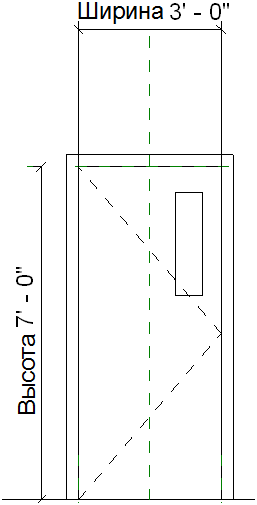
Предполагается, что при изменении ширины двери ширина окна будет постоянной. Предполагается, что его положение останется неизменным; однако при увеличении ширины двери с помощью инструмента "Типоразмеры в семействе" наблюдается следующая картина.
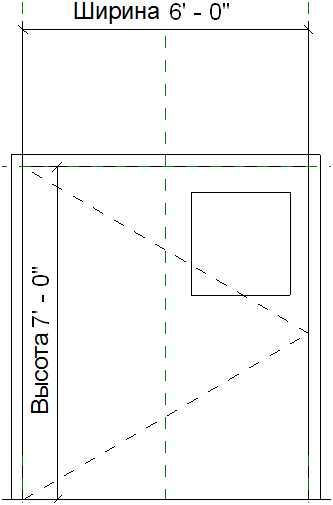
В этом примере окно связано зависимостью с осевой линией двери и правой стороной дверной панели, причем оба этих элемента представлены опорными плоскостями. Т. е. часть геометрии окна остается зафиксированной относительно этих опорных плоскостей.
Для отображения автоматических размеров эскиза необходимо изменить эскиз окна и включить видимость размеров. На иллюстрации видно, что размеры проставлены от осевой и правой вспомогательных плоскостей до вертикальных линий эскиза окна.
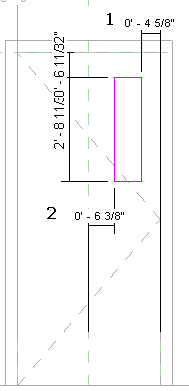
Пояснения к иллюстрации
- Автоматические размеры проставлены до правой вспомогательной плоскости.
- Автоматические размеры проставлены до осевой вспомогательной плоскости.
Чтобы добиться необходимых результатов, добавьте заблокированные размеры. Вы можете добавить заблокированный размер для ширины окна и заблокированный размер от окна до правой опорной плоскости.